Portal do Cliente dev&Co.
Resumo:
Este documento contém orientações para o uso do Portal do Cliente da plataforma BrERP.
Política de Suporte
A partir do mês de abril está em vigor a Política de Suporte 2019. Este documento foi enviado a todos os clientes e está disponível no Portal de Documentação da dev&Co., através do link:
Este documento contém as regras de uso e funcionamento do suporte dev&Co. ao BrERP, tais como requisitos para abertura de chamado, situações que são ou não são elegíveis ao suporte, canais de atendimento disponíveis, níveis de suporte, encerramento de chamados e suporte para itens personalizados. Ainda serão enviadas atualizações do contrato de Evolução, Suporte e Direito de Uso para os clientes que não estiverem com seus contratos atualizados.
Portal do Cliente
Conforme informado no webinar do dia 21 de junho de 2019, a partir de xx de xx entrará no ar o Portal do Cliente dev&Co.. Neste ambiente o cliente poderá abrir chamados de suporte, acompanhar os chamados em andamento, solicitar visitas de analistas e arquitetos e realizar a avaliação bem como adicionar observações às Ordens de Serviço executadas.
O acesso ao Portal do Cliente será permitido somente aos usuários indicados pelo cliente, limitados ao número estabelecido em contrato de suporte. Cada usuário indicado pelo cliente receberá uma senha de acesso, pessoal e intransferível.
O Portal deverá ser acessado através do seguinte link:
https://devcoffee.brerp.cloud/
Ao acessar, a tela inicial é similar à tela principal do BrERP:
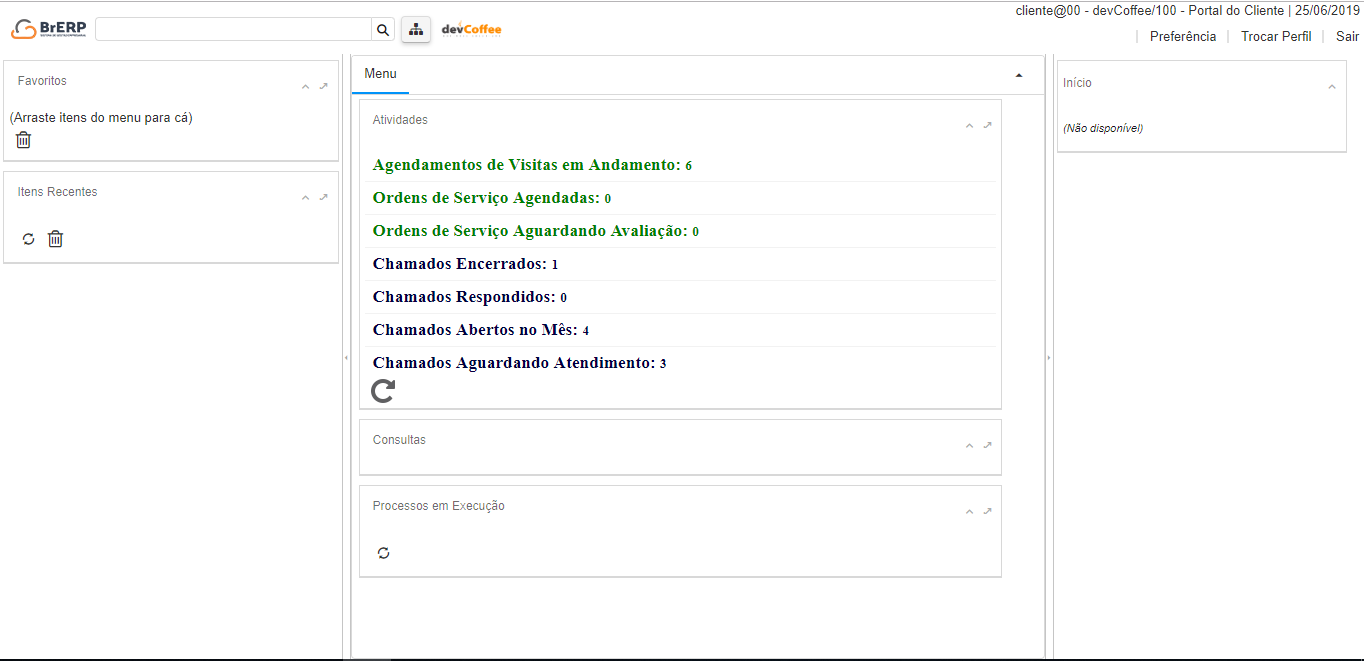
O menu rápido do lado esquerdo da tela funciona da mesma forma como no BrERP. Os favoritos podem ser arrastados e os recentes ficarão listados.
No meu principal, aparecerão sempre os indicadores de atividades padrão:
Indicadores de Visitas:
"Agendamento de Visitas em Andamento": indica o número de solicitações de visita em progresso, ou seja, visitas solicitadas via portal e que ainda não foi alinhada ou confirmada a data.
"Ordem de Serviço Agendada": indica o número de visitas agendadas a serem realizadas (visitas com data já confirmada)
"Ordem de Serviço Aguardando Avaliação": dentro do Portal, as ordens de serviço oriundas das visitas realizadas deverão ser avaliadas pelo cliente. Este indicador aponta o número de ordens de serviço finalizadas (realizada a visita) e que ainda não foram avaliadas pelo cliente.
Indicadores de Chamados do Suporte:
"Chamados Encerrados": indica todos os chamados finalizados do cliente.
"Chamados Respondidos": indica todos os chamados que foram respondidos pelo suporte e que estão aguardando o cliente tomar ação ou responder.
"Chamados Abertos no Mês" : indica todos os chamados abertos no mês (do dia primeiro até o dia corrente), independente do status.
"Chamados Aguardando Atendimento": indica todos os chamados abertos, respondidos pelo cliente ou em análise, ou seja, todos os chamados que ainda não tiveram uma resposta do Suporte.
Funcionalidades
No menu do Portal do Cliente são oferecidas 3 funcionalidades:
- Solicitação de Suporte
- Acompanhamento e visualização de Ordem de Serviço
- Agendamento de Visita
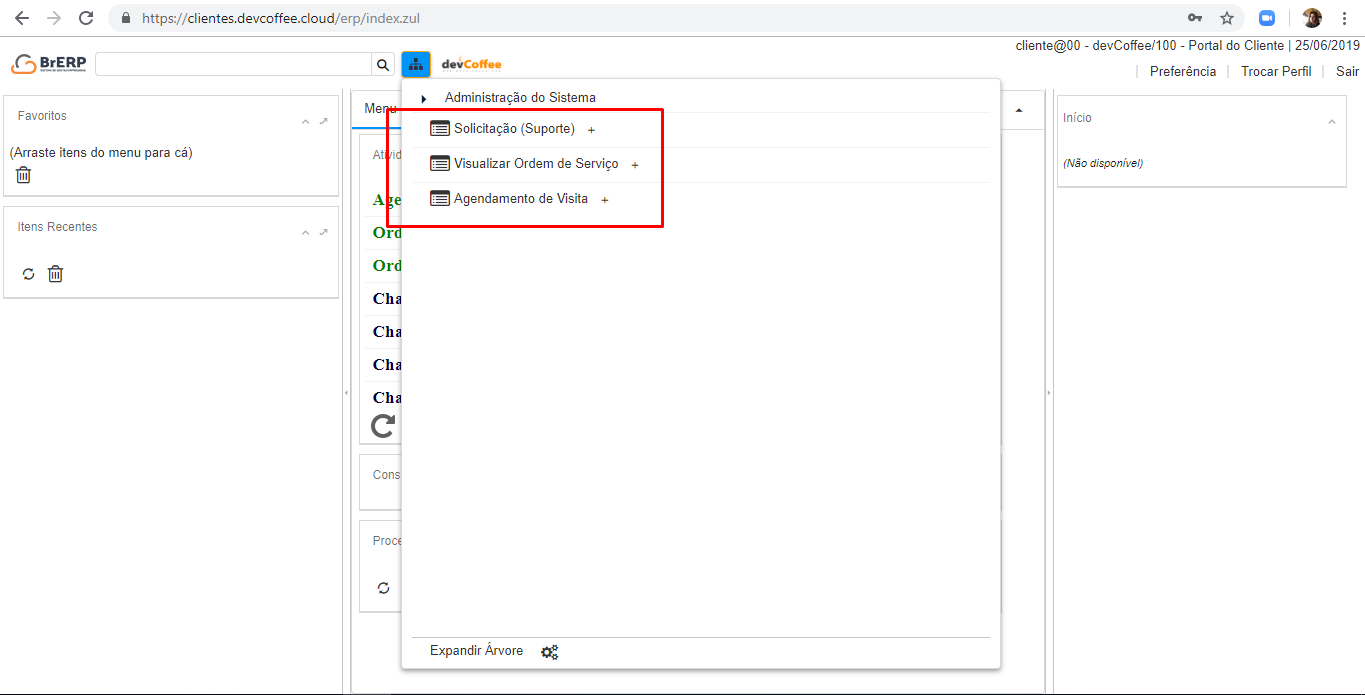
1. Solicitação de Suporte
A tela de solicitação de suporte funciona da mesma forma que uma tela padrão do BrERP:

Para buscar uma solicitação já aberta deve-se utilizar o botão de busca (lupa) e para abrir uma nova solicitação, deve utilizar botão "novo" (sinal "+").
Ao clicar no "+" para abrir uma nova solicitação de suporte, deverão ser preenchidos os campos obrigatórios (em vermelho):
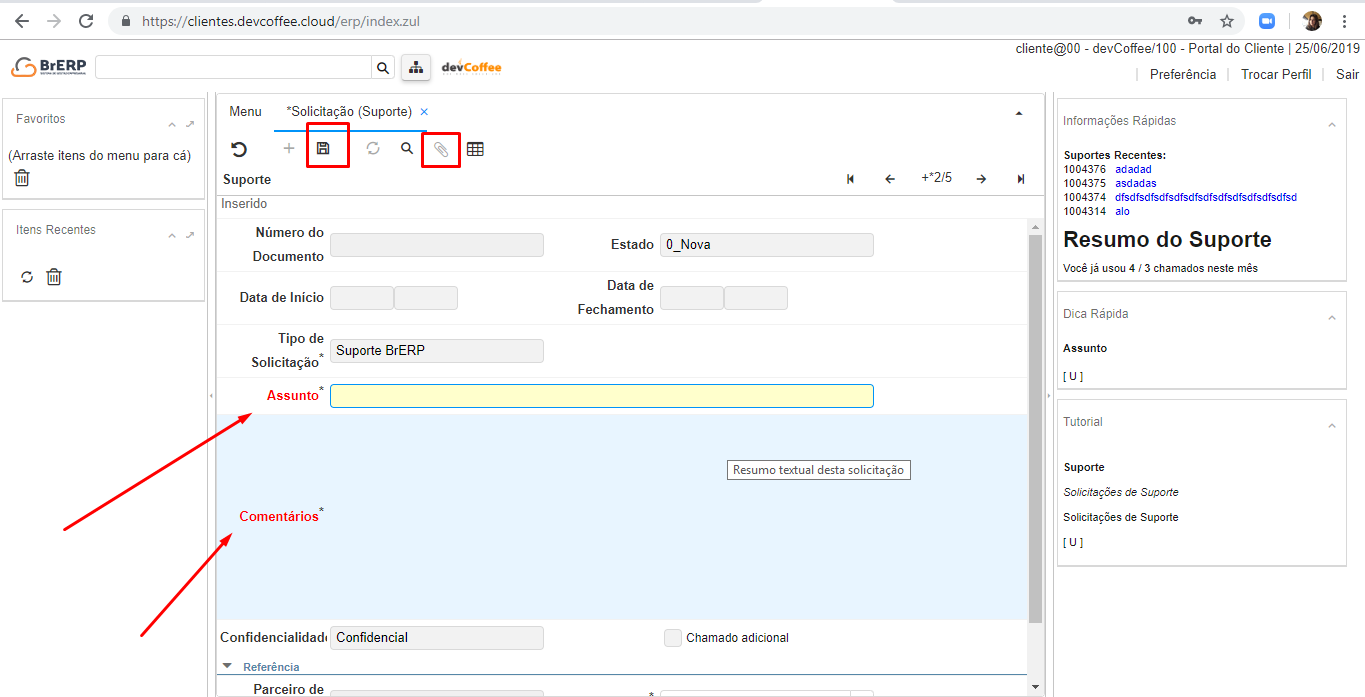
No campo "Assunto" deve ser informado o assunto ao qual se refere o suporte solicitado e no campo "Comentários" deve ser relatada, com detalhes, a dúvida ou problema a ser respondido pelo suporte. No campo "Localização" deverá ser preenchida a localização do cliente. Após preenchidos estes campos, deverá salvar a solicitação no botão "salvar" (disquete). Com a solicitação salva, fica habilitado o botão de incluir anexos (clipe), para que sejam anexados os documentos, prints e logs necessários para atendimento do suporte. Após incluídos os anexos, a solicitação deverá ser salva novamente.
Após salvar a solicitação, aparecerá um campo "Resposta" no qual poderá ocorrer interação com o suporte a qualquer momento.

Todas as interações realizadas, tanto pelo suporte quanto pelo cliente, aparecerão no histórico, em linha temporal:

Para visualizar todas as informações do Histórico clique com o botão direito sobre as informações e após em Editor.
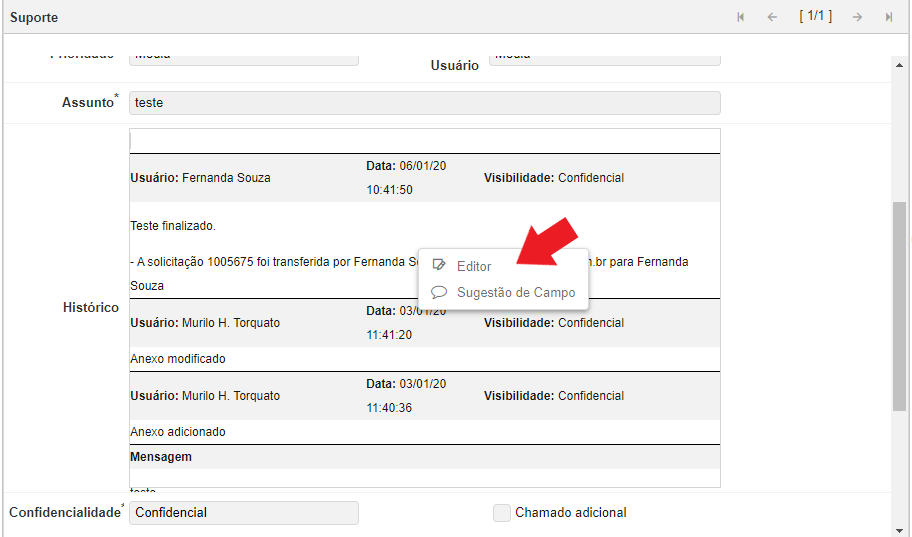
No momento de abertura de nova solicitação, observar que na info do lado direito da tela aparecerão informações a respeito os últimos chamados abertos (recentes) e também um resumo dos suportes abertos no mês:
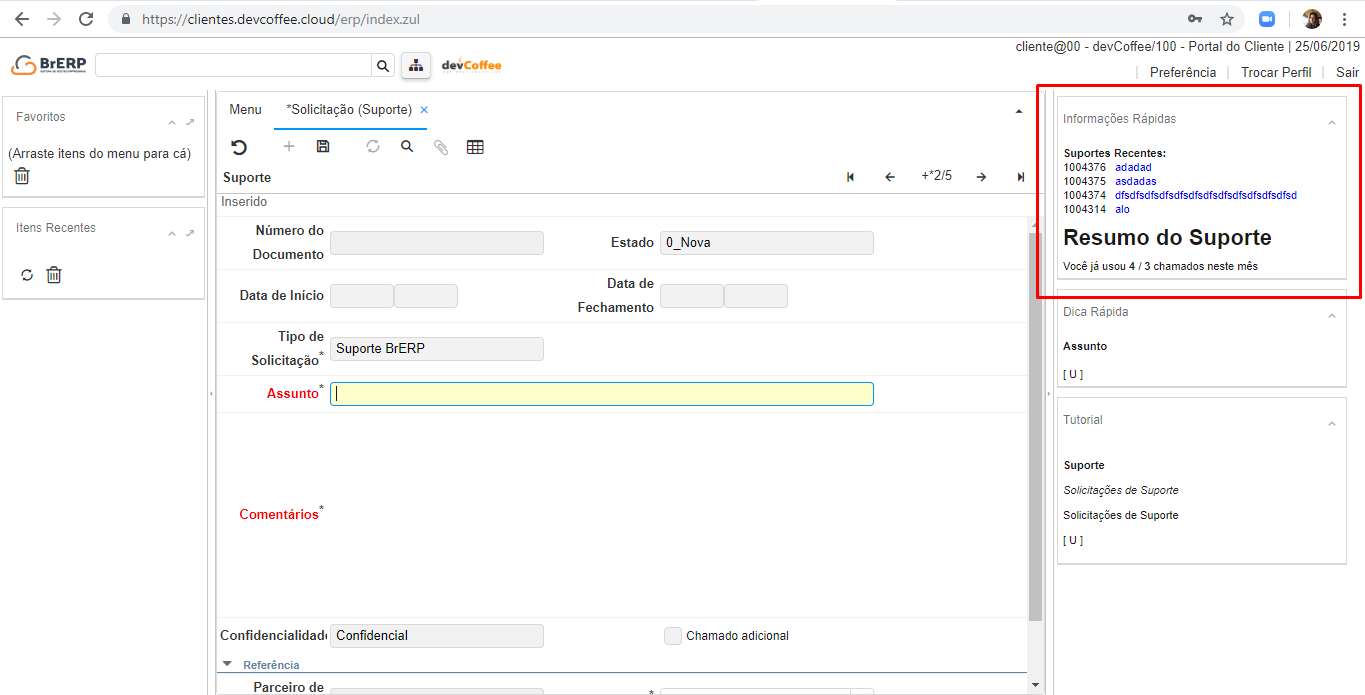
Quando o número de chamados abertos chegar ao limite estabelecido em contrato, no momento da abertura de um novo chamado aparecerá uma mensagem, informando que o novo chamado a ser aberto é um chamado adicional e que estará sujeito à cobrança. Ao clicar em "OK" o usuário estará concordando em abrir o chamado adicional.

Quando o chamado for respondido pelo suporte e o cliente considerar satisfatória a resposta, este deve informar na interação e marcar a flag "Resolvido", e salvar a solicitação

Os usuários habilitados para acessar o Portal do Cliente ainda poderão enviar solicitações de suporte através de email para suporte@devcoffee.com.br e estes aparecerão também como chamados abertos no Portal. Emails enviados ao suporte advindos de usuários que não tem acesso ao Portal não serão aceitos pelo sistema e serão descartados automaticamente.
Os usuários habilitados receberão também um código de cliente e uma senha PIN pessoal que deverá ser utilizada para abertura de chamados via telefone. Só serão recebidas chamadas mediante à informação pelo cliente do seu código e do PIN do usuário no momento da chamada. As solicitações recebidas via telefone também estarão disponíveis no Portal para consulta e interação cliente x suporte e estas serão atendidas mesmo excedendo a cota contratual de suporte, sendo marcadas automaticamente como adicional, quando excedido o limite, e cobradas conforme contrato (também aparecerão no indicador Resumo de Suporte disponível no painel direito da tela).
2. Agendamento de Visita
Quando o cliente quiser solicitar uma visita de Analista ou Arquiteto, deve realizar a solicitação através da opção "Agendamento de Visita":

A tela de "Agendamento de Visita" funciona da mesmo forma, podendo ser realizada consulta de agendamento aberto através da busca (lupa) ou criar nova através do botão novo ("+"):
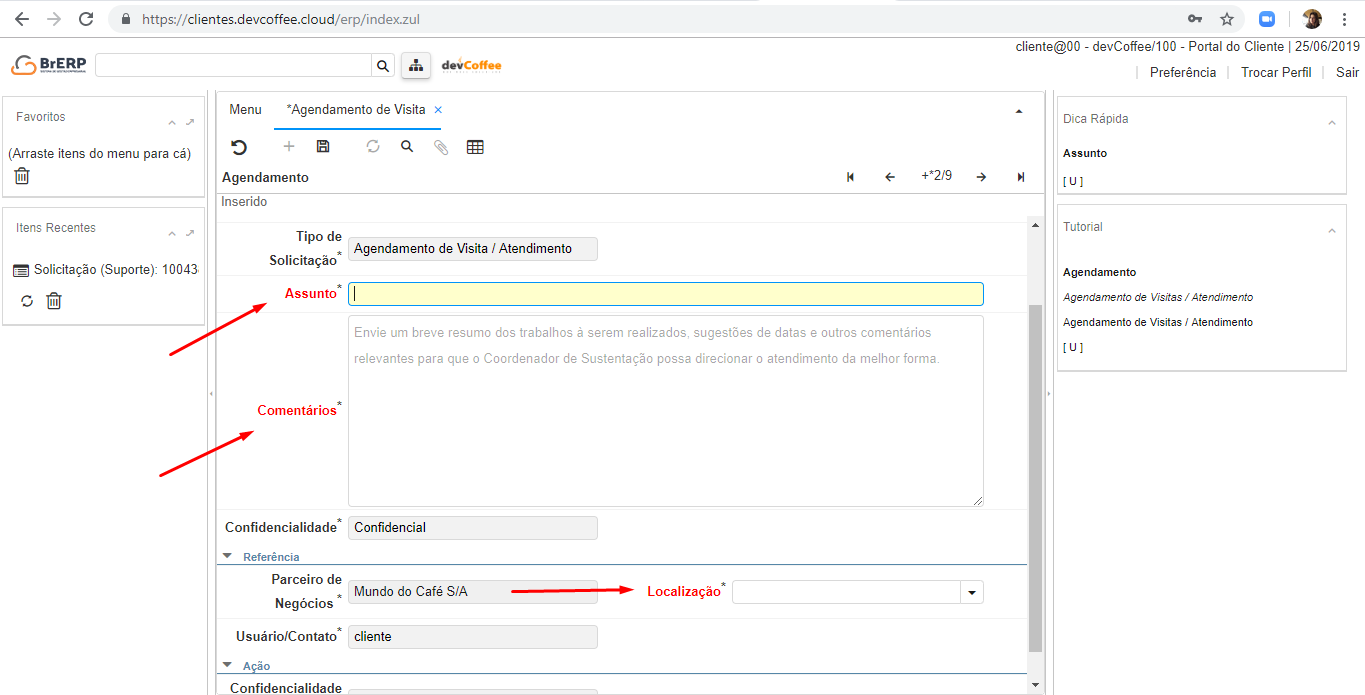
Deverão ser preenchidos os campos obrigatórios (em vermelho), assim como na solicitação de suporte. Ao incluir um agendamento de visita, o ideal é indicar uma data de visita sugerida no campo "Comentários". Feito isso, o agendamento deve ser salvo. Após salvo também irá habilitar o botão de anexo para inclusão de documentos anexos, se necessário. O setor de Sustentação e Relacionamento irá receber a solicitação de agendamento e as interações para agendamento da visita serão feitas diretamente no Portal.
3. Consulta e Acompanhamento de Ordens de Serviço
Para as visitas agendadas e também para as visitas que já ocorreram, o cliente poderá consultar e acompanhar as Ordens de Serviço referentes:

Na tela "Visualizar Ordem de Serviço", serão exibidas todas as Ordens de Serviço, independentes do status.
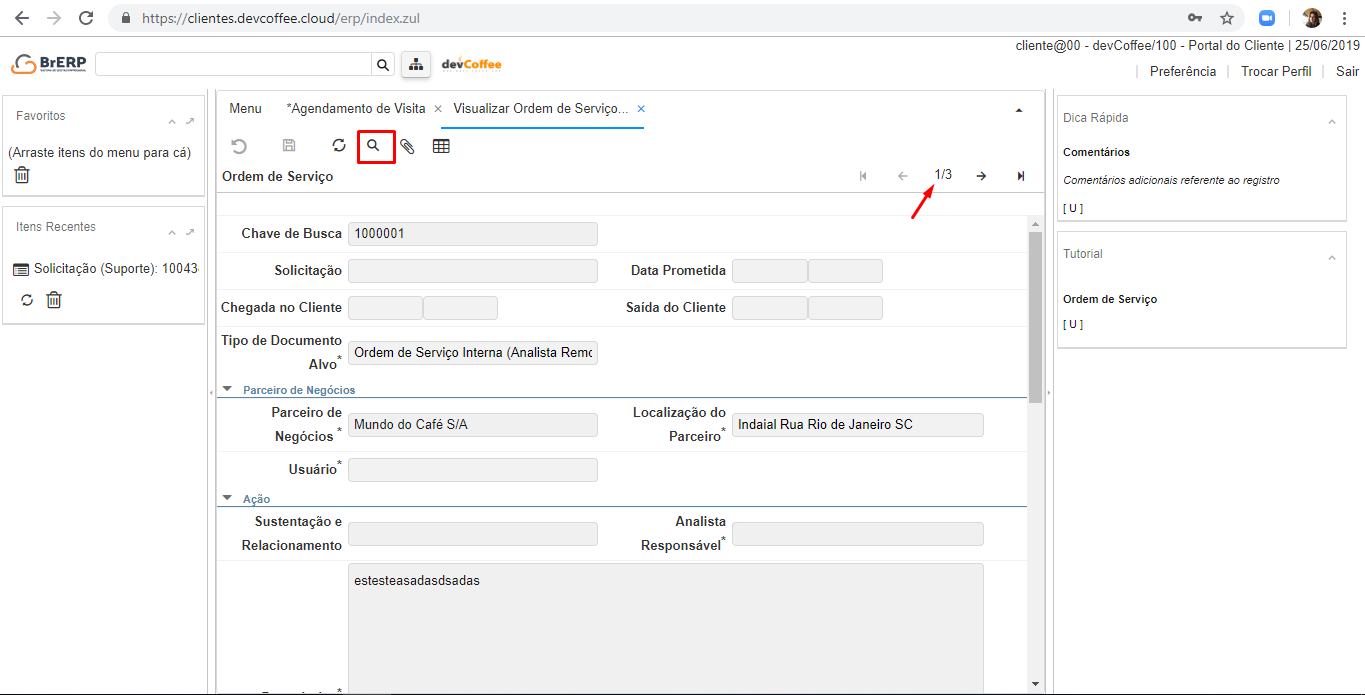
Nesta tela é possível buscar uma Ordem de Serviço através do botão de busca (lupa) ou navegar pelas Ordens de Serviço já registradas no sistema. Nesta tela o cliente também poderá proceder com a avaliação do atendimento realizado pelo Analista ou Arquiteto, na Ordem de Serviço correspondente.